用电脑连接天翼手机上网(3G、wifi等)的方法 如何用电脑连接天翼手机上网(3G、wifi等)
发布时间:2017-07-04 13:54:11 浏览数:
今天给大家带来用电脑连接天翼手机上网(3G、wifi等)的方法,如何用电脑连接天翼手机上网(3G、wifi等),让您轻松解决问题。
在家里没有有线网络,或者也没有wifi无线网时(尤其对于某些网络覆盖面积小的小城镇或农村),也可以用电脑上网!!下面根据自己的经验介绍下用电脑连接手机上网的方法具体方法如下:
1用手机数据线连接电脑,在“我的电脑”里看到这个,双击它:
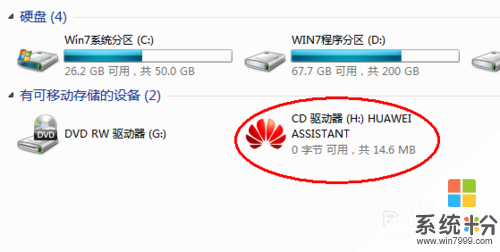 2
2出现“你想允许以下发布者的程序对电脑进行更改吗?”,点“确定”。
3然后出现这个,点“启动天翼宽带”(我使用的是天翼手机,别的手机也会有相应的启动宽带的图标):
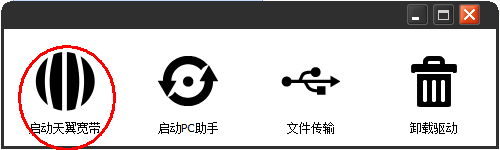 4
4进入无线网络客户端安装,安装过程比较简单:
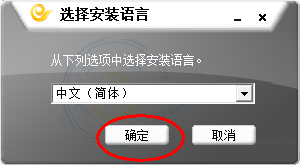

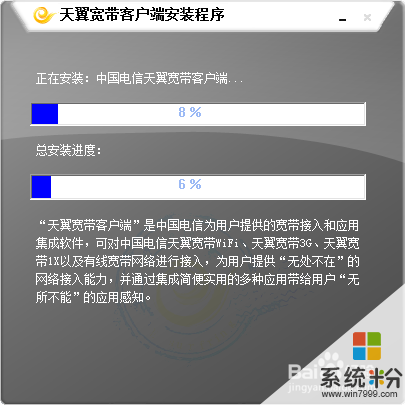
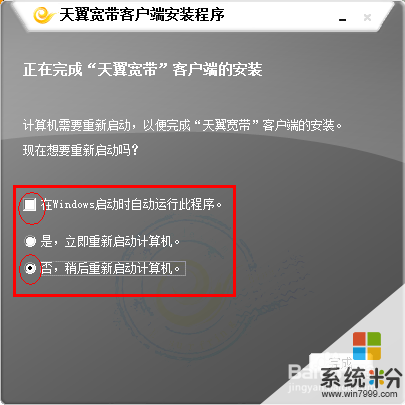 5
5安装结束后出现客户端,点击“3G连接”(有wifi热点的地方也可以点“wifi连接”):
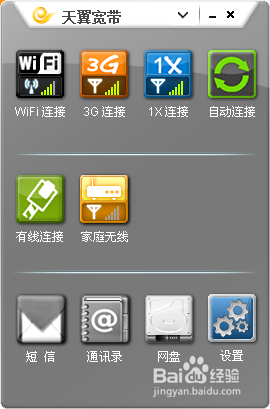
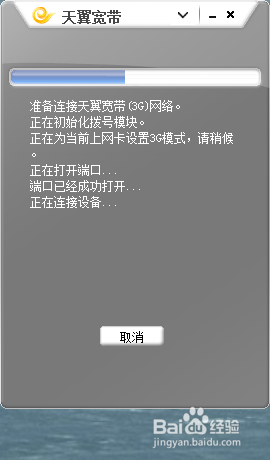 6
6登录页面,帐号为自己的手机号,密码为登录网上营业厅时用的密码,初始密码未更改的可以拨打客服设置密码:
 7
7登录成功后上网速度和下载速度都会显示,此网络的一个好处就是按流量算,只连接上而不浏览网页时网速为0kb/s,既暂且没使用手机流量:

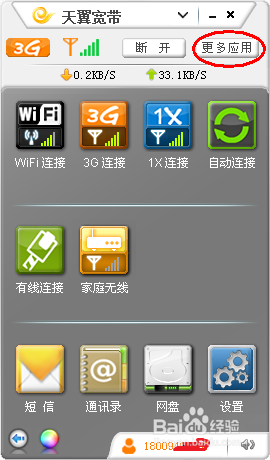 8
8本人使用的是天翼华为手机,次方法仅供参照使用,其他款型手机用户连接电脑上网的方法可能稍有不同。
以上就是用电脑连接天翼手机上网(3G、wifi等)的方法,如何用电脑连接天翼手机上网(3G、wifi等)教程,希望本文中能帮您解决问题。